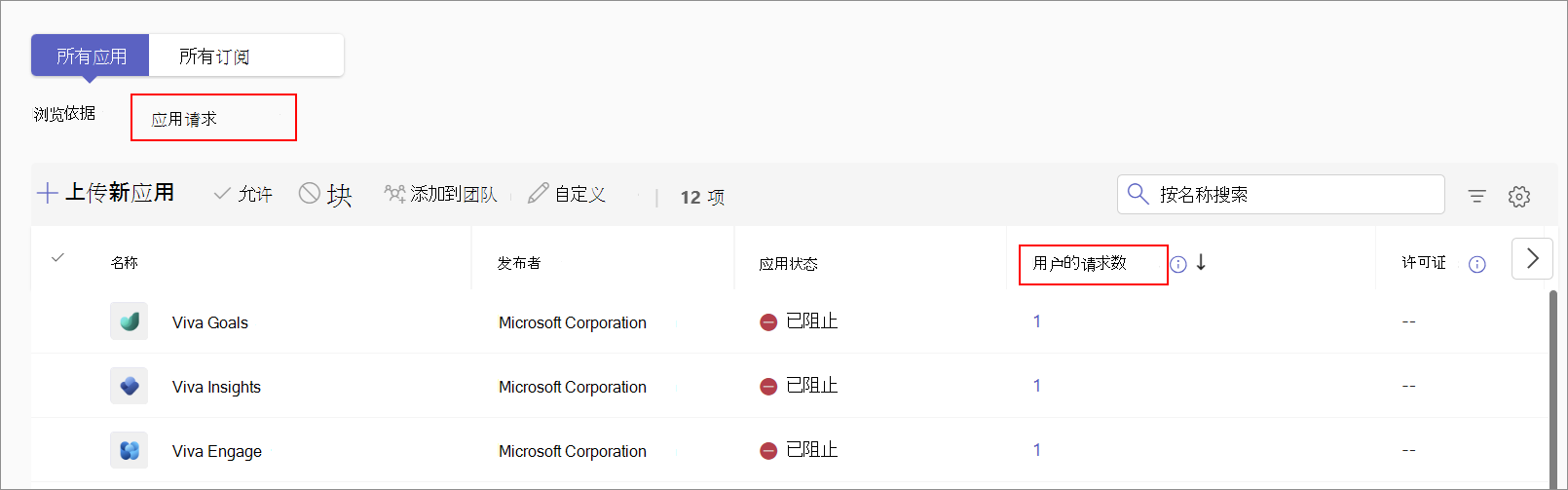查看和管理用户请求
组织中被阻止的应用可能会影响用户的工作效率和协作。 用户无法使用阻止的应用,但可以在 Teams 应用商店中查看此类应用和应用信息。 Teams 允许用户向管理员请求批准,以允许使用被阻止的应用。 评估应用后,可以允许应用或消除请求。
此功能提供有关组织内应用需求的信号。 可以轻松查看每个请求的应用的请求总数。 它可帮助你就评估哪些应用允许做出明智的决定。
你无法隐藏被阻止的应用,但可以保留对用户可以使用或不能使用的应用的完全控制。 如果选择允许应用,则用于管理应用的控件和用户界面保持不变。
默认选项将用户请求发送到 Teams 管理中心。 可以查看 用户请求 并允许 请求的应用。
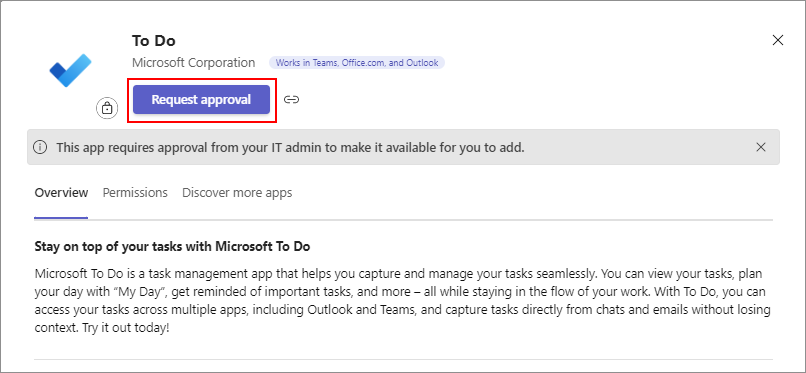
管理员中心允许配置最适合组织的用户请求体验。 可以提供针对每个被阻止的应用显示的说明或自定义消息,并在组织特定的 URL 上发出用户请求。
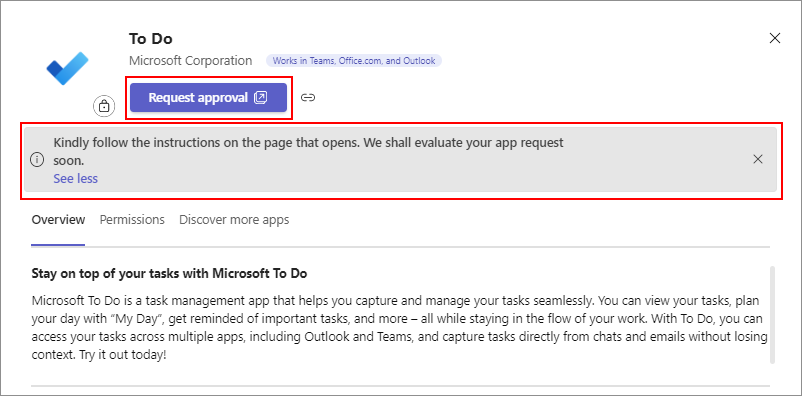
注意
政府社区云 (GCC) 、GCC-High 和国防部 (DoD) 租户不支持此功能。 自定义应用不支持它。
在 Teams 管理中心查看用户请求
可以在以下 UI 中查看用户请求:
若要快速查看最多三个请求的应用的列表,请参阅 Teams 管理中心仪表板中的通知。
若要了解每个应用收到的请求数,请参阅 管理应用页面。 可以 按用户对“请求” 列进行排序,也可以使用 “应用请求 ”类别筛选器。
若要查看应用的每个请求者的电子邮件联系人,请参阅应用详细信息页中的“ 用户请求 ”选项卡。
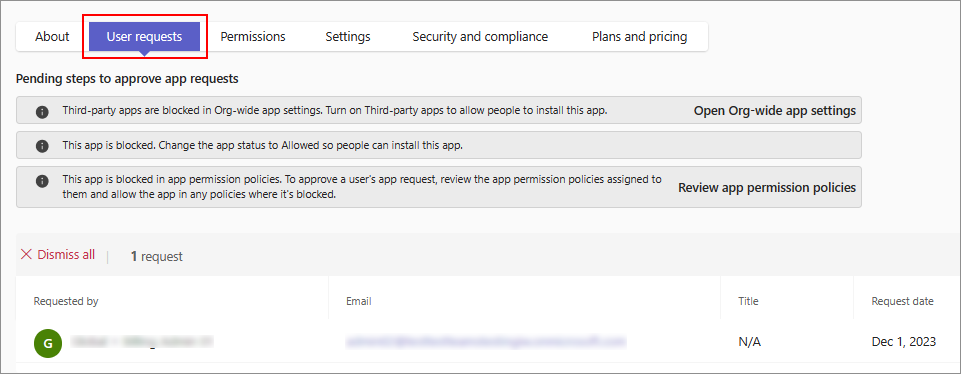
建议定期会审,以便针对用户请求检查。 若要查看和管理请求并允许请求的应用,请执行以下步骤:
登录到 Teams 管理中心,转到 Teams 应用>管理应用。
如果未显示“管理应用”页面,请选择显示 “按用户的请求 ”列。 可以对列进行排序。
若要查看特定应用的请求的详细信息,请使用以下任一方法:
- 在管理中心仪表板,在小组件中选择“查看”。
- 在“管理应用”页上,单击“ 按用户请求数”列中的请求 数。
- 在应用详细信息页上,选择“ 用户请求 ”选项卡。
根据用户请求进行操作以允许应用
评估应用后,可以允许应用或忽略请求。 若要允许应用,请执行以下步骤:
登录到 Teams 管理中心,转到 Teams 应用>管理应用。
打开所请求应用的应用详细信息页。
选择 “管理请求 ”或选择“ 用户请求 ”选项卡。
按照显示的选项进行操作以允许应用。 这些选项因用于阻止它的方法而异,因为管理中心仅显示相关选项。 请遵循以下步骤中的一个或多个步骤来允许该应用:
- 如果使用权限策略阻止应用, 请修改权限策略。
- 如果为所有用户阻止应用,请 允许该应用。
- 如果整个组织阻止第三方应用, 请修改组织范围内的应用设置。
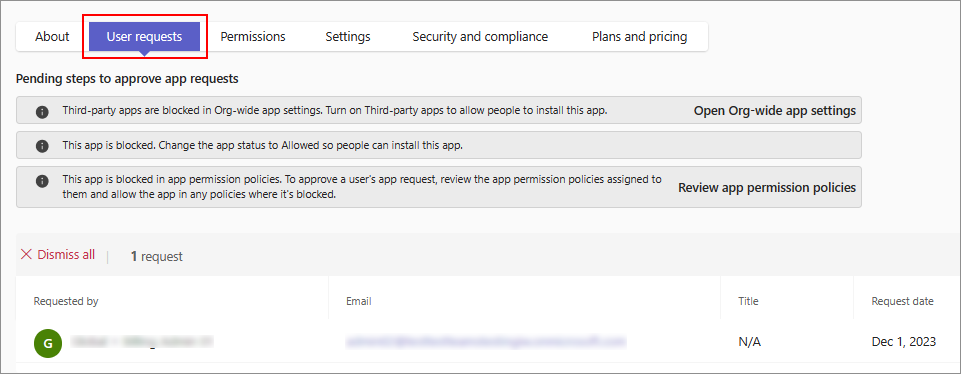
允许应用后,将发生以下情况:
- 用户可以在 Teams 应用商店中看到允许的应用的 “添加” 选项。
- 当管理员处理请求时,Teams 不会通知请求者。 我们建议手动让请求者知道你的决策和操作,尤其是在你批准使用应用时。 在关闭请求之前 ,请使用请求者的联系人电子邮件。
- 批准应用后,请求计数器不会重置。 若要重置它并删除所有请求,可以 消除请求。
在自定义网页上接收用户请求
Teams 提供了一条默认消息,供用户请求对应用进行审批。 可以修改默认设置,以使用说明和/或组织特定的 URL 添加自定义消息。 Teams 应用商店中每个应用的修改都会显示。
若要配置自定义消息并将用户重定向到特定于组织 URL,请执行以下步骤:
登录到 Teams 管理中心,转到 Teams 应用>管理应用。
在右上角,选择 “组织范围应用设置”。
若要在 Teams 存储中显示自定义消息或说明,请在 “用户请求配置”下的“文本”字段中输入文本消息。 字段限制为 300 个字符。
若要提供组织特定的 URL 来收集用户请求,请执行以下步骤:
打开“ 将请求重定向到外部链接 ”开关。
提供特定于组织的 URL。
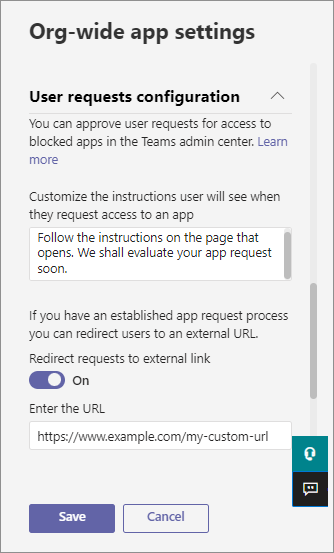
选择“保存”。
如果选择使用此自定义方法来接收请求,则评估应用和治理所请求应用的方法保持不变。
消除用户请求
若要消除请求,请在应用详细信息页的“用户请求”选项卡中选择“全部消除”选项。
关闭对应用的请求时,会发生以下情况:
- 无法查看姓名和电子邮件或请求者。
- Teams 不会通知请求者他们的请求已得到处理。
- 管理中心中的请求计数重置为零。
- 在关闭请求数小时后,用户可以再次请求允许同一应用。
相关文章
反馈
即将发布:在整个 2024 年,我们将逐步淘汰作为内容反馈机制的“GitHub 问题”,并将其取代为新的反馈系统。 有关详细信息,请参阅:https://aka.ms/ContentUserFeedback。
提交和查看相关反馈